
在 Windows 11 系统中,大部分应用程序都会和特定的「文件类型」或「链接类型」相关联。其中:
- 文件类型:通常通过扩展名(也叫后缀名)来进行区分,比如
.txt表示文本文件,.mp3表示音频文件等。 - 链接类型:包括了超链接和系统 URI 等,例如通过
MAILTO:,可以快速打开默认的邮件客户端。
通过这些关联,你可以:
- 在「文件资源管理器」中双击 MP3 文件时,用你喜欢的音乐播放器打开。
- 点击电子邮件或 PDF 中的超链接时,使用默认浏览器来打开网页。
这些关联类型会在全新安装 Windows 11 时,由操作系统自动设置;在安装一些新应用时,也会提示你是否要将其设置为默认应用。当然,你也可以随时通过「设置」手动更改默认应用。接下来,我们就介绍该如何操作。
方法 1:设置 Windows 11 默认浏览器
Microsoft Edge 是 Windows 11 的默认浏览器,并且无法直接删除。但如果你安装了 Google Chrome 或 Mozilla Firefox 等第三方浏览器,可以通过以下步骤将其设置为默认浏览器:
1使用Windows + I快捷键打开「设置」,转到「应用」>「默认应用」。
2在应用列表中找到并点击要设置的浏览器。
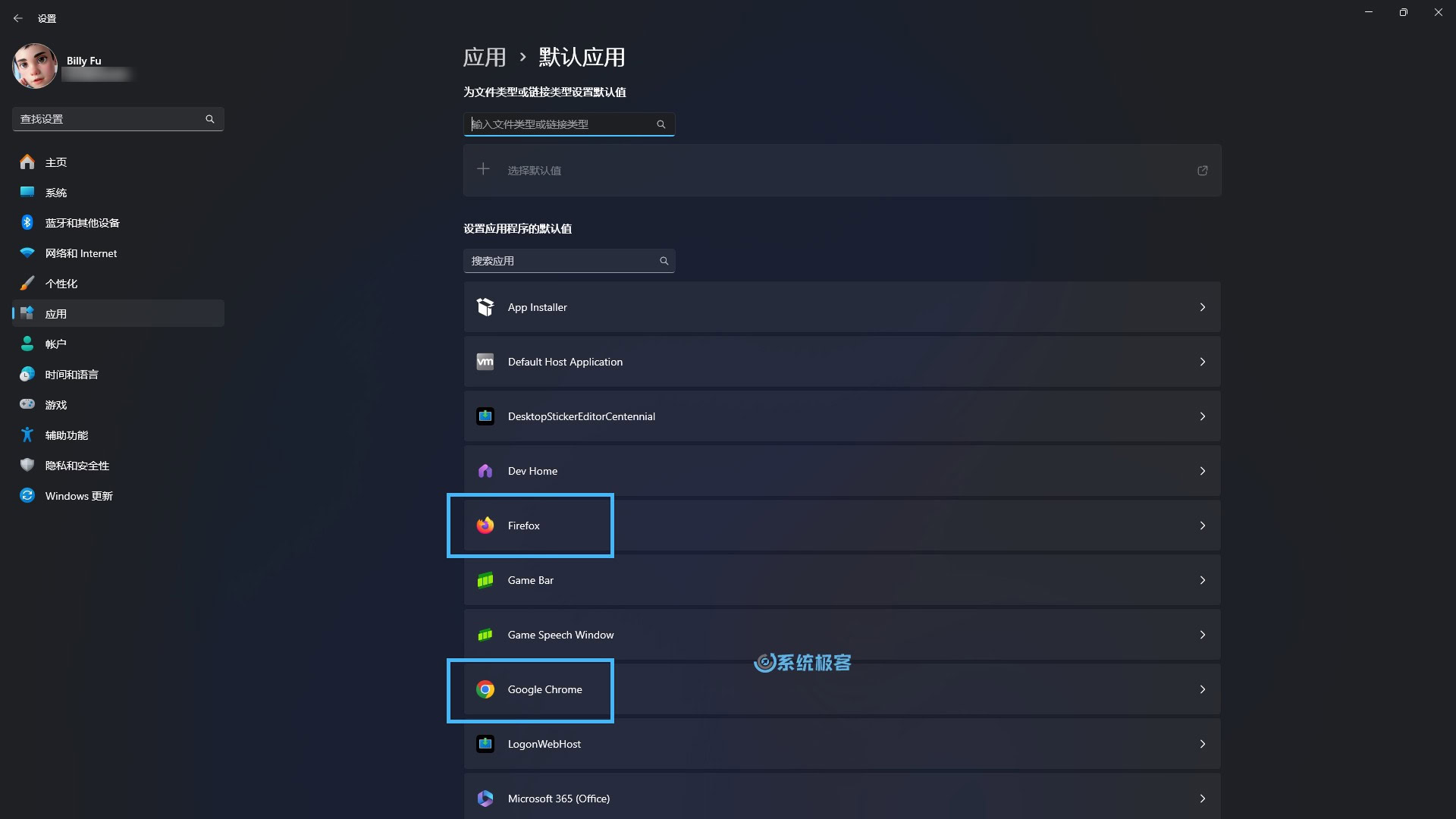
3点击右上角的「设置默认值」按钮,将所选浏览器设为 Windows 11 的默认浏览器。
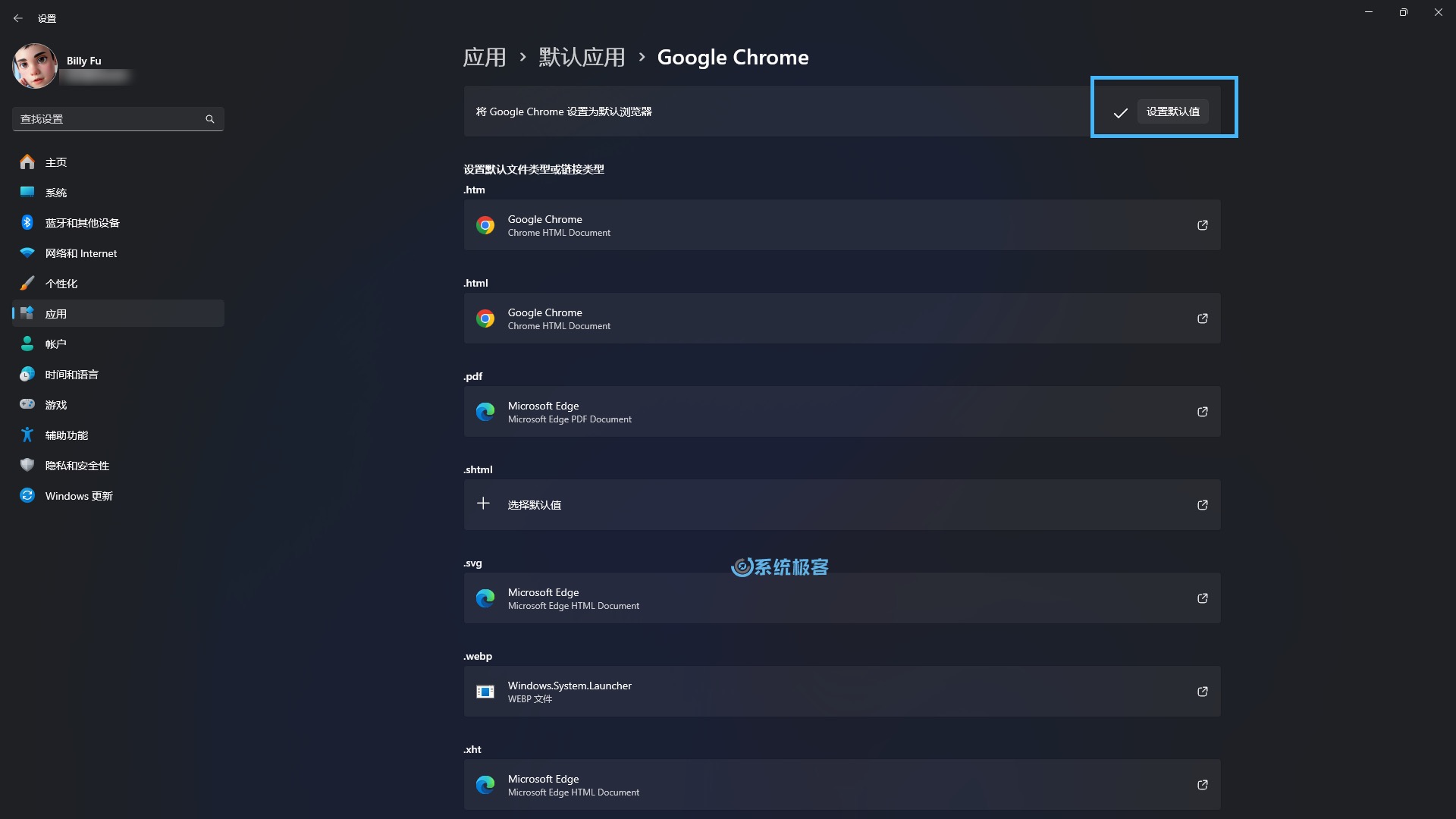
与之前的 Windows 版本不同,除了设置默认浏览器,Windows 11 取消了统一设置默认应用的选项,你需要逐一为每种「文件类型」和「链接类型」手动指定默认应用。
方法 2:设置 Windows 11 默认应用
要为 Windows 11 设置默认应用程序并不像以往那么简单,你需要手动去关联不同的「文件类型」或「链接类型」。例如,在安装「PotPlayer 播放器」后,可以按以下步骤将其设为默认媒体播放器:
1使用 Windows + I 快捷键打开「设置」,转到「应用」>「默认应用」。
2在应用列表中找到并点击 PotPlayer。
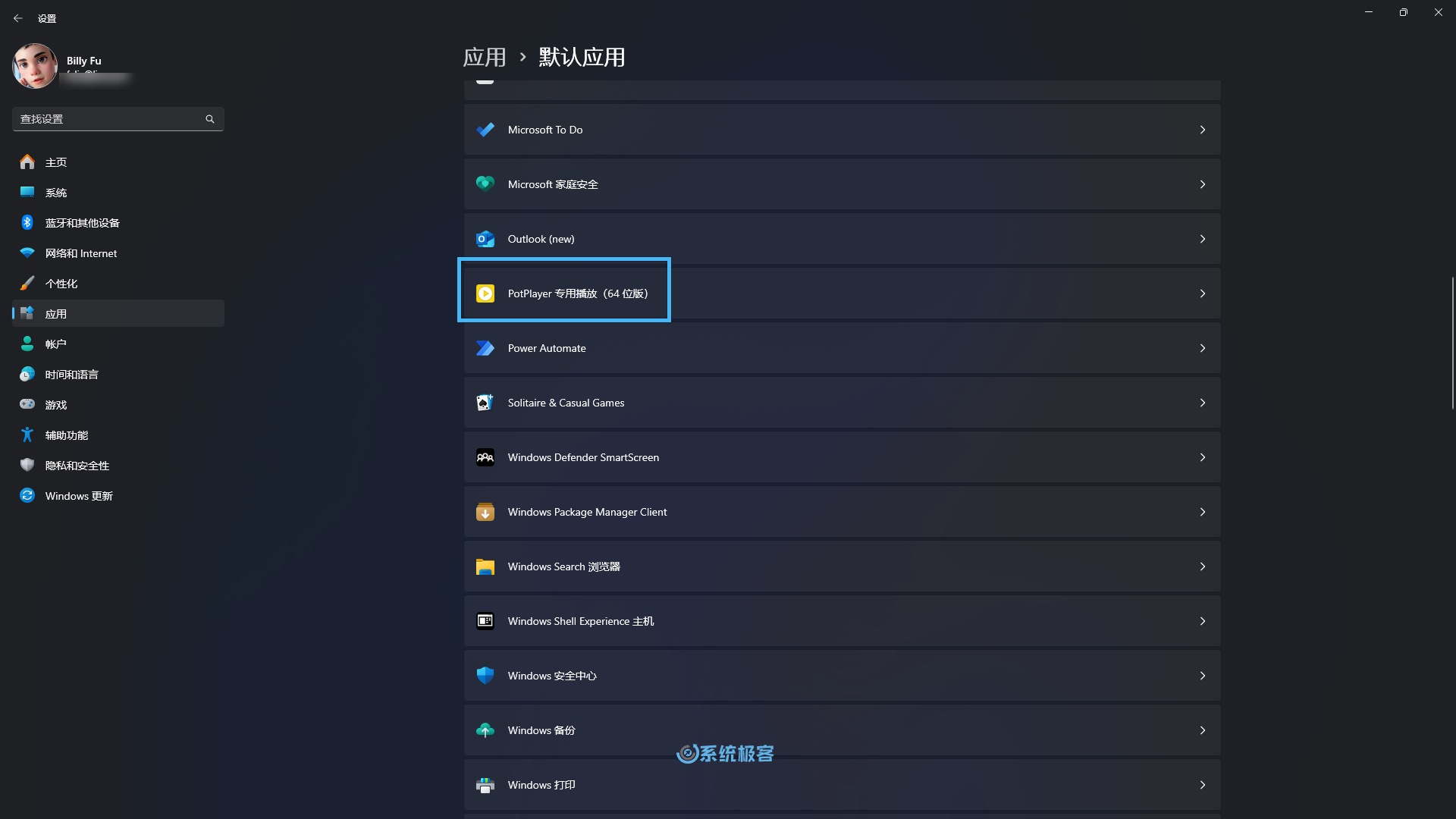
3系统会列出 PotPlayer 支持的所有文件和链接类型,你需要逐个为其设置默认应用。
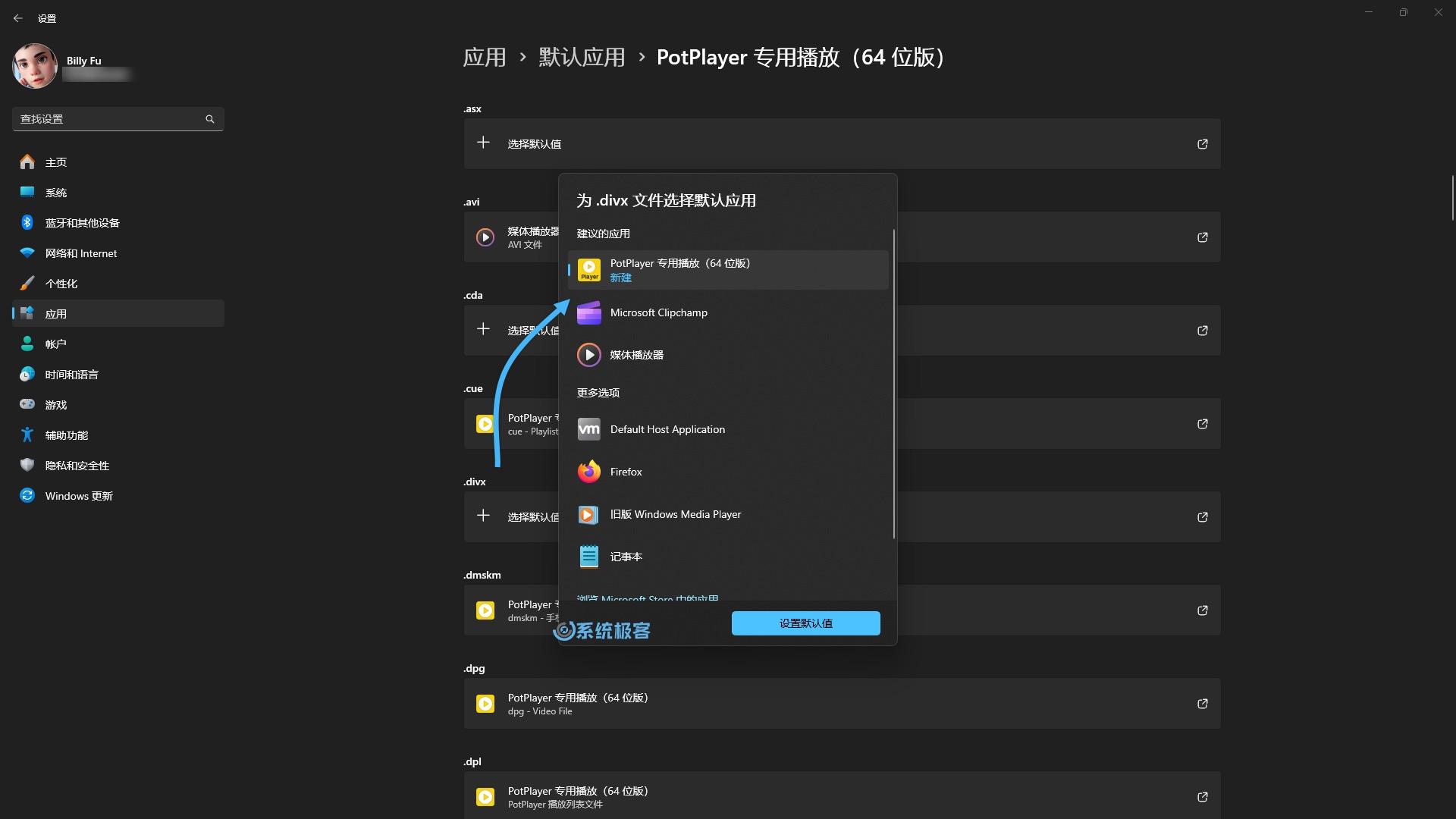
方法 3:按「文件类型」关联默认应用
当然,你也可以按「文件类型」来设置默认应用,操作步骤如下:
3.1 通过「设置」
1使用Windows + I快捷键打开「设置」,转到「应用」>「默认应用」。
2滚动到页面底部,点击「按文件类型选择默认值」。
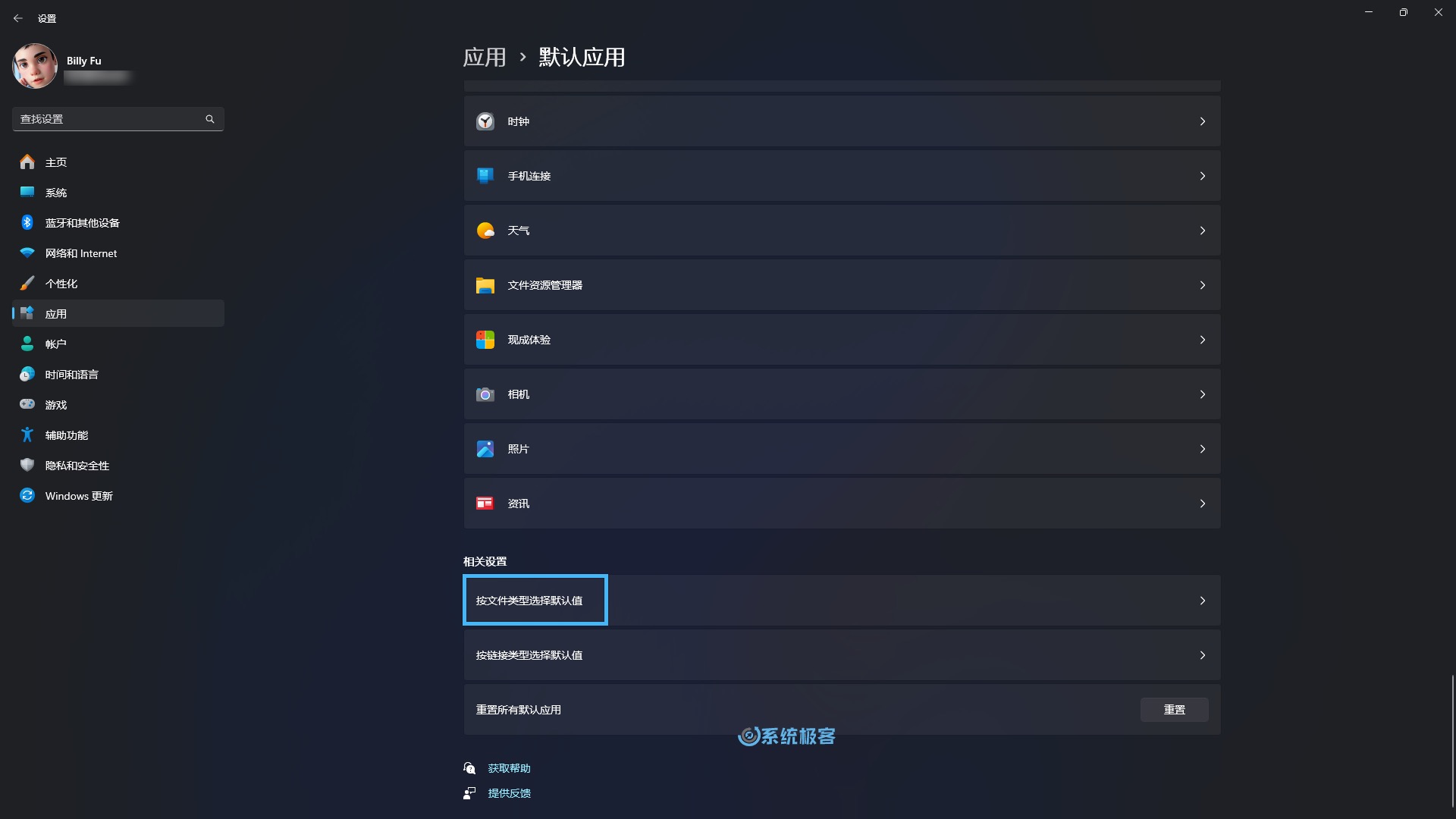
3例如,要将 PotPlayer 设为.mov视频文件的默认播放器,可以在搜索框中输入mov,然后将 PotPlayer 设置为默认应用。
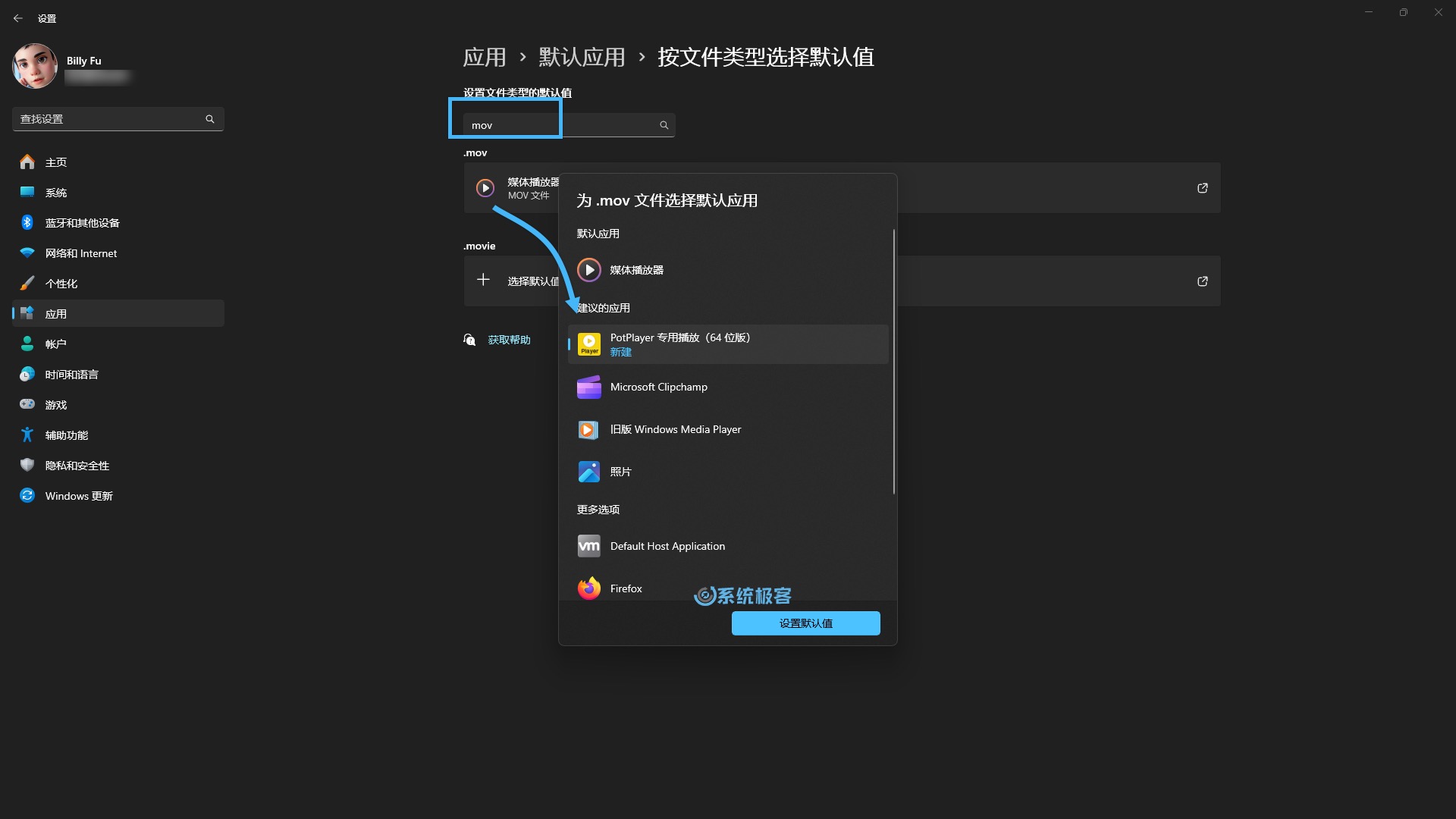
3.2 通过「文件资源管理器」
1在「文件资源管理器」中,找到想要关联默认应用的(任意扩展名)文件,右键单击并选择「打开方式」>「选择其他应用」。
2在弹出的应用列表中,选择你想使用的应用,并选择「始终」或「仅一次」来确定是否永久关联。
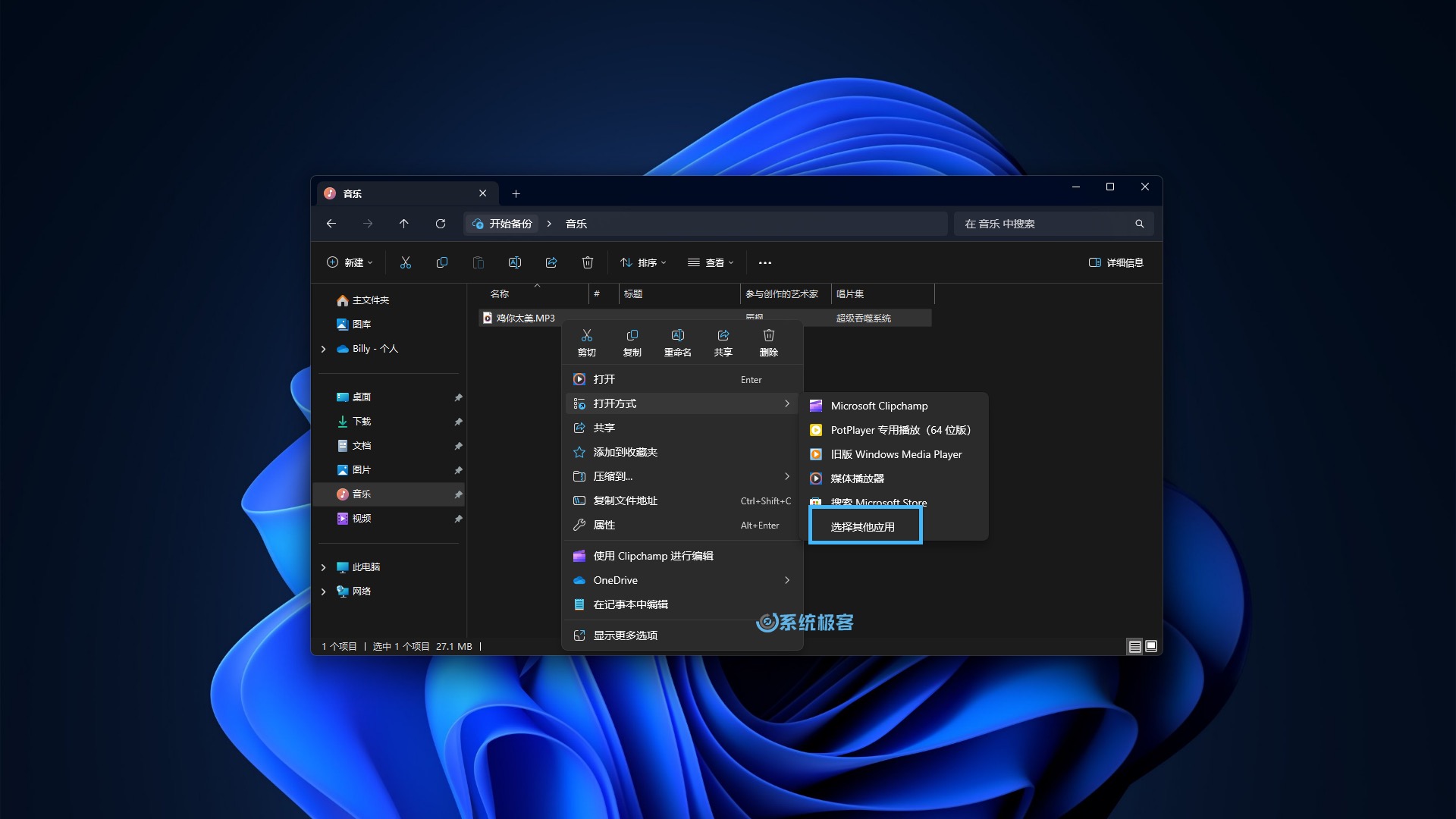
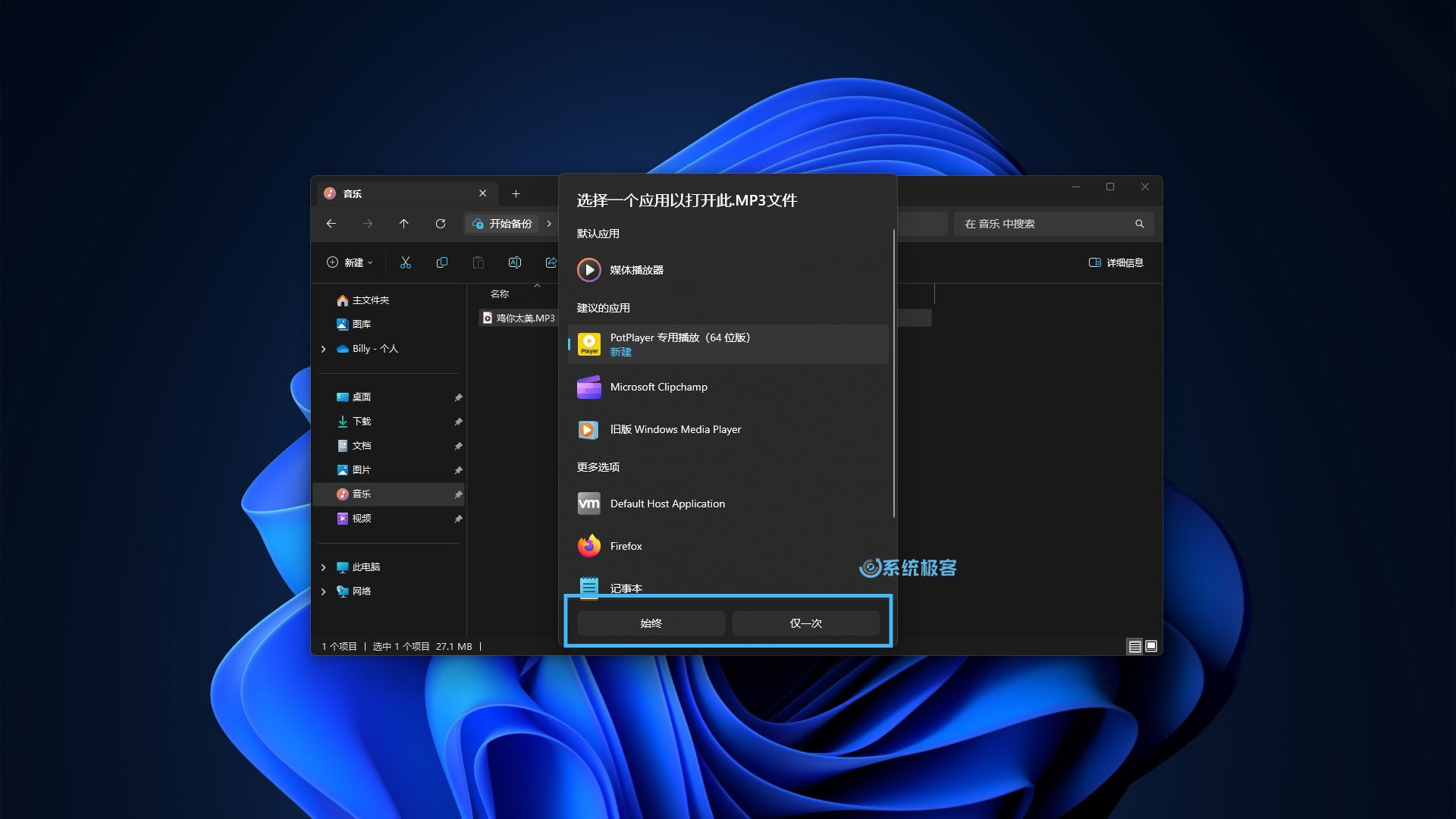
方法 4:按「链接类型」选择默认应用
你也可以按「链接类型」为特定的 URI 设置默认应用。例如,在点击MAILTO:时,可以指定Microsoft Outlook 或 Outlook for Windows 作为默认邮件客户端:
1使用 Windows + I 快捷键打开「设置」,转到「应用」>「默认应用」。
2滚动到页面底部,点击「按链接类型选择默认值」。
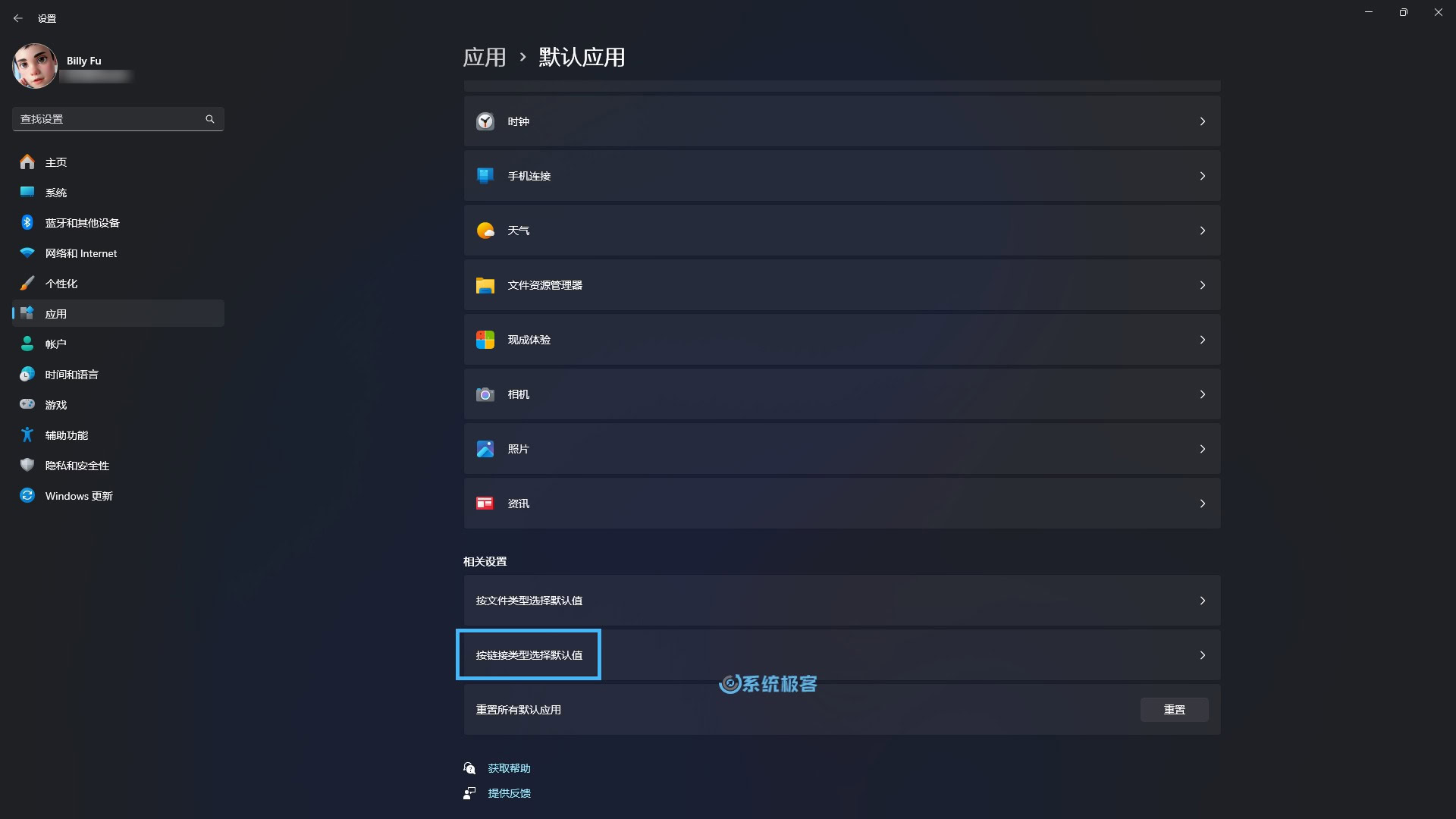
3例如要将 Outlook for Windows 设置为点击MAILTO:时的默认邮件客户端,可以在搜索框中输入 mailto,然后将它设置为默认值。
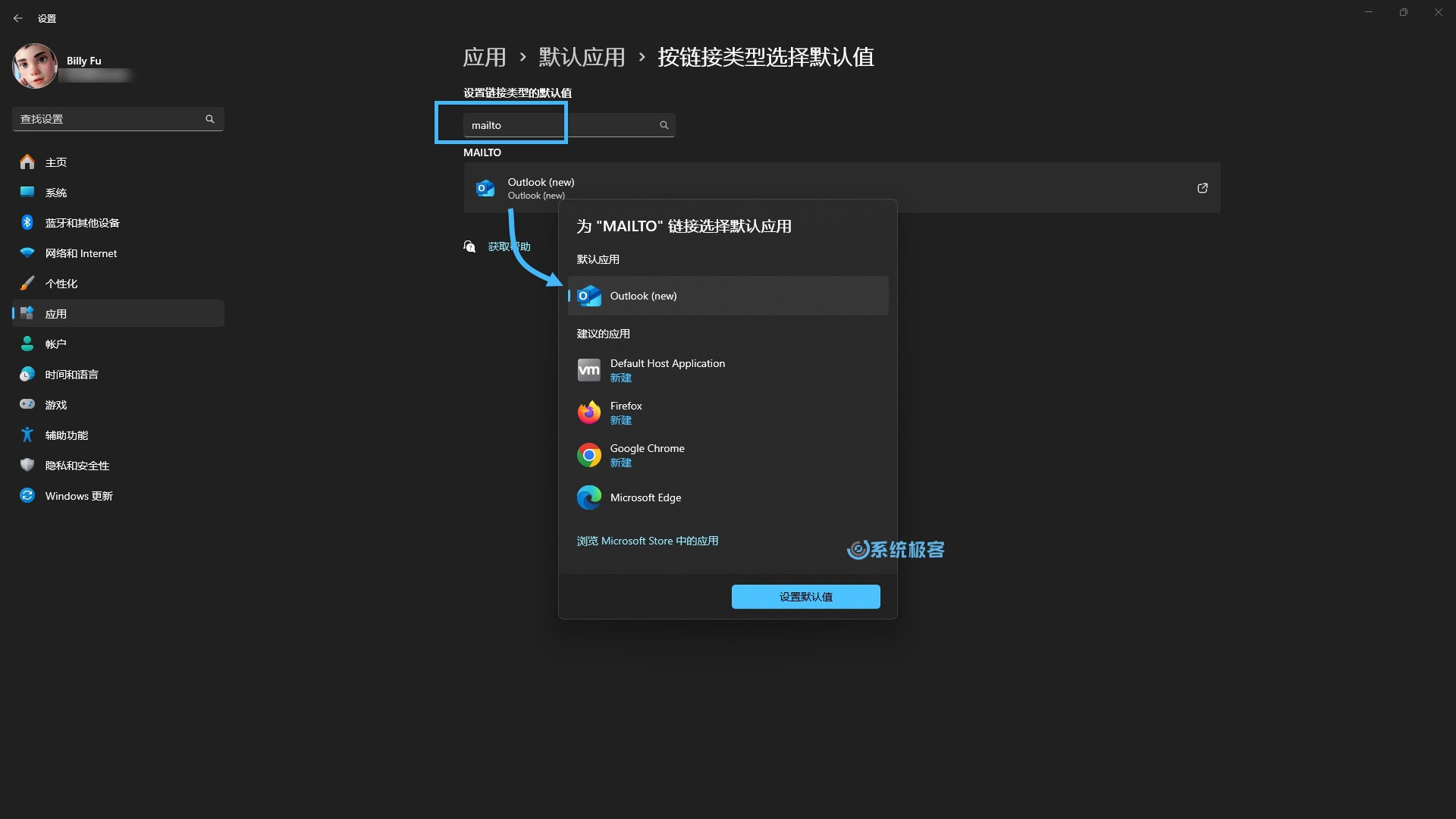
方法 5:重置 Windows 11 默认应用
如果你想恢复默认应用设置(全局),可以按以下步骤操作:
1使用Windows + I快捷键打开「设置」,转到「应用」>「默认应用」。
2滚动到页面底部,点击「重置」按钮,并在弹出的窗口中点击「确定」重置所有默认应用更改。
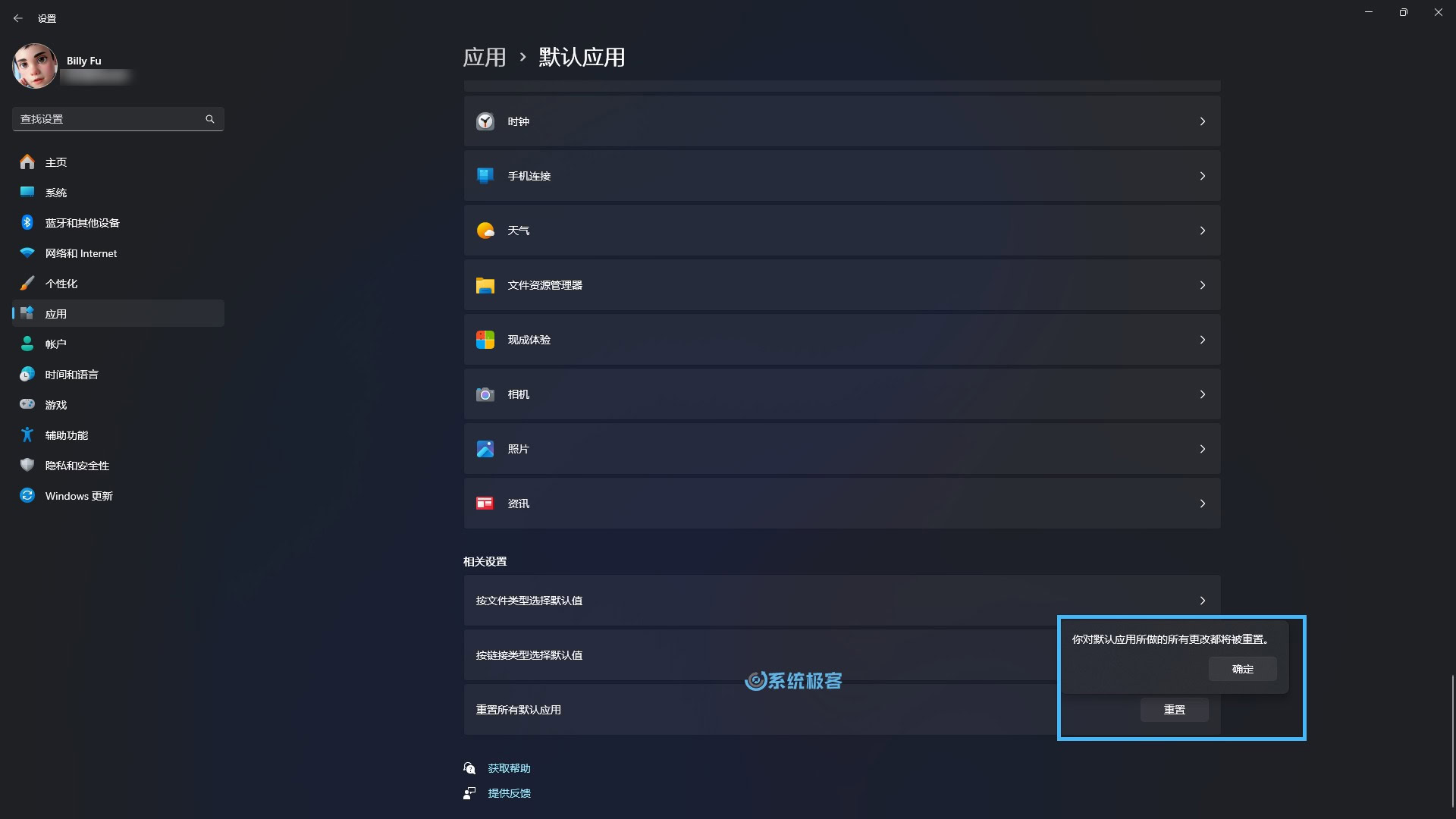
方法 6:备份和恢复默认应用配置
配置好默认应用后,你可以将设置导出为 XML 文件,以便在重装系统时快速恢复,或在不同设备间迁移配置。操作方法详见如何导入和导出 Windows 默认应用配置,本文不再赘述。










最新评论
不行 还是不允许
第一个方法命令执行都成功,最后没反应,第二个方法,包都下下来了,安装界面也能打开,但是有几个安装时提示要关闭系统的应用才能继续装,powershell安装也一样 应用安装失败,错误消息: 错误 0x80073D02: 无法安装,因为需要关闭以下应用: Microsoft.DesktopAppInstaller_1.25.340.0_x64__8wekyb3d8bbwe。 (0x80073d02)
可能是网站不稳定,过会儿再试呗。
请教403错误是什么情况??? Extracting UUP converter... Retrieving aria2 script for Microsoft Store Apps... 07/07 22:32:12 [ERROR] CUID#7 - Download aborted. URI=https://uupdump.net/get.php?id=adf22284-b67d-4ffe-b3c3-cc0209447019&pack=neutral&edition=app&aria2=2 Exception: [AbstractCommand.cc:351] errorCode=22 URI=https://uupdump.net/get.php?id=adf22284-b67d-4ffe-b3c3-cc0209447019&pack=neutral&edition=app&aria2=2 -> [HttpSkipResponseCommand.cc:239] errorCode=22 The response status is not successful. status=403